在windows 11操作系统中,windows安全中心是维护系统安全性和健康状况的重要组件。然而,用户在使用过程中可能会遇到无法打开windows安全中心的问题,这不仅影响系统的保护状态,也给用户带来困扰。本文将详细分析win11安全中心打不开的原因,并提供相应的解决方法。
1. 系统更新未完成:升级或更新过程中可能出现文件损坏,导致安全中心无法启动。
2. 安全中心服务故障:windows安全中心相关的服务可能被禁用或配置不当,造成服务无法正常启动。
3. 第三方软件冲突:安装的某些第三方软件可能与windows安全中心存在不兼容问题,进而导致安全中心无法正常工作。
4. 系统权限限制:当前用户可能没有足够的权限来访问或修改安全中心设置。
5. 系统文件损坏:损坏的系统文件直接影响windows安全或相关依赖项,导致安全中心无法正常工作。
1. 重置windows安全中心
* 打开“设置”,找到并点击“应用”选项。
* 在应用列表中选择“应用和功能”,找到并点击“windows安全中心”。
* 进入windows安全中心设置,选择“高级选项”。
* 点击“重置”按钮。注意,这将删除此应用的数据。
2. 以管理员身份运行powershell命令
* 按下win键与x键的组合,或右键点击win11的开始菜单,选择“windows powershell(管理员)”。
* 在管理员模式下打开powershell,依次输入以下命令:
* 输入`set-executionpolicy unrestricted`来设置执行策略为无限制。
* 输入`get-appxpackage -allusers | foreach {add-appxpackage -disabledevelopmentmode -register “$($_.installlocation)⁄⁄appxmanifest.xml”}`来修复所有用户的appx包。
* 输入`get-appxpackage microsoft.sechealthui -allusers | reset-appxpackage`来重置microsoft.sechealthui这个特定appx包。
* 完成后,重新启动计算机。
3. 检查并启动相关服务
* 如果发现安全中心相关的服务无法启动,可以尝试使用系统自带的故障排除工具进行检查和修复。
* 也可以手动检查服务状态,并启动被禁用的服务。
4. 运行系统文件检查工具

* 打开命令提示符(管理员模式),输入`sfc /scannow`命令,运行系统文件检查器。
* 这将扫描所有受保护的系统文件,并用缓存中的正确版本替换损坏的文件。
5. 重置计算机设置
* 如果以上方法均无效,可以考虑重置计算机设置。
* 打开“设置”,转到“系统”->“恢复”,点击“初始化电脑”,并选择“保留我的文件”。
* 按照说明操作,重置电脑后,检查win11安全中心是否已恢复正常。
1. 在进行任何系统级别的操作之前,应确保所有重要数据已做好备份,以避免意外情况导致数据丢失。
2. 定期检查和安装系统更新,以确保所有组件都是最新状态,减少因过时版本导致的兼容问题。
3. 避免使用非官方的修复工具,以免引入恶意软件。
4. 微软官网提供了详细的windows安全中心说明和故障处理方法,是解决问题的权威资源。
通过遵循上述建议和方法,用户可以有效地解决win11安全中心无法打开的问题,并采取预防措施防止未来发生类似问题。同时,提高处理此类问题的能力和效率,确保系统的安全性和稳定性。

在这个数字化日益增长的时代,支付宝不仅成为了我们日常支付的首选工具,还通过其丰富多彩的小游戏吸引了大量用户的参与和关注。其中,“神奇海洋”就是这样一个备受欢迎的游戏,它以趣味性和知识性并重而闻名。对于那些每天都在寻找最新谜题答案的玩家来说,3.7日的答案无疑是

在寻找刺激与乐趣并存的休闲游戏时,“地铁跑酷”无疑是一个绝佳的选择。而“地铁跑酷体验服破解版全皮肤下载”更是为追求极致游戏体验的玩家打开了一扇全新的大门。以下是一篇关于如何下载并享受这一破解版游戏的指南。一、游戏简介地铁跑酷是一款风靡全球的跑酷类休闲游戏,玩家

电脑机箱开机后,显示器不亮或闪屏不亮是许多用户常遇到的问题。这类故障可能由多种原因引起,从简单的连接问题到复杂的硬件故障。本文将根据网上热门文章的数据,提供一系列实用的处理措施,帮助用户解决这一问题。一、检查电源和连接首先,确认电脑的供电是否正常。插上电源后,

随着科技的发展,电脑已经成为我们日常生活和工作中不可或缺的一部分。然而,有时由于各种原因,电脑屏幕可能会出现花屏的问题,这不仅影响工作效率,还会让人感到困扰。本文将从多个角度出发,探讨电脑屏幕花屏的原因以及相应的解决办法,帮助用户快速恢复电脑屏幕的正常显示。电

在使用microsoftword编辑文档时,你是否经常被多余的空行和空白页所困扰?这些看似不起眼的小问题,却往往耗费了我们大量的时间和精力。别担心,今天我们就来揭秘几个高效技巧,让你轻松告别这些烦人的“小恶魔”,让文档变得整洁又专业!一、快速删除多余空行的秘诀
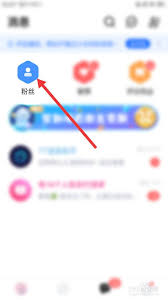
在使用tt语音的过程中,有时我们可能会不小心将某些用户拉黑。但之后,如果我们希望重新与他们建立联系,就需要知道如何从黑名单中将他们移除。下面,我将为大家详细介绍如何在tt语音中取消拉黑用户。一、打开tt语音app首先,确保你的手机上已经安装了tt语音app,并

时间:2025/03/12
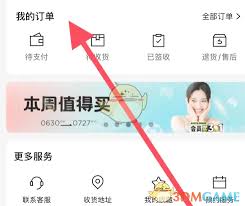
时间:2025/03/12

时间:2025/03/10

时间:2025/03/09
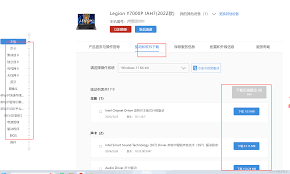
时间:2025/03/08

时间:2025/03/08

时间:2025/03/07
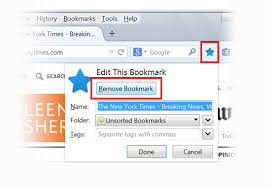
时间:2025/03/07

时间:2025/03/07
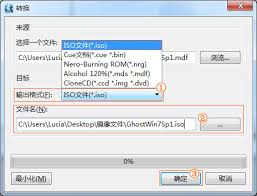
时间:2025/03/07